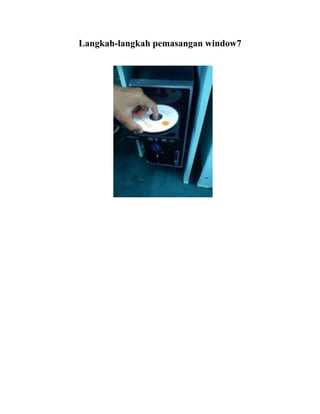
Lp05 practical practice install windows7
- 2. Langkah 2: Masukkan DVD Windows 7 ke DVD Drive dan reboot komputer anda. Sekiranya gagal untuk boot DVD tersebut anda mungkin perlu masuk ke sistem BIOS anda(biasanya F2/lain) untuk susun aturan boot(boot order)meletakkan CD/DVD di tempat pertama HDD/Hard Disk tempat kedua dan selebihnya mana-mana pun boleh. Save dan exit. Skrin pertama yang keluar akan memaparkan msej “Windows is loading files…”, tunggu sehingga proses ini selesai.
- 3. Langkah3: Setelah langkah pertama tadi selesai, komputer akan memaparkan gambar seperti di bawah. Ini adalah skrin pertama untuk Install Windows 7. Pilih bahasa(jika ada) dan klik “Next”.
- 4. Langkah4: Di sini anda ada beberapa pilihan seperti "Install Now"( untuk anda install/format) dan "Repair your computer", pilihan ini adalah untuk komputer yang sudah di pasang / install windows 7 tetapi berlaku beberapa kesilapan teknikal dan menyebabkan sistem windows tersebut rosak dan perlu di baik pulih. Dalam topik ini, kita hanya perlu klik "Install now".
- 5. Langkah 5: Tandakan pada kotak “I accept license terms” dan klik Next.
- 6. Langkah 5: Di sini anda boleh memilih samada untuk upgrade atau memasang baru sistem Windows 7. Walaupun anda boleh upgrade daripada sistem windows yang lama kepada windows 7, saya mengesyorkan anda mengambil cara ke-2 iaitu "Install new copy of windows". Ini adalah untuk mendapatkan prestasi windows 7 yang sebenar di samping mengurangkan masalah-masalah semasa proses pemasangan.
- 7. Langkah 6: Pilih partition manakah yang akan memuatkan Windows 7, dan klik Next.
- 8. Langkah 7: Proses pemasangan telah bermula. Tunggu sehingga proses pemasangan selesai.
- 9. Langkah 8: Setelah proses tadi selesai, anda akan melihat skrin seperti di atas ini.
- 10. Langkah 9: Setelah proses pemasangan siap, anda akan dikehendaki untuk membuat beberapa tetapan asas terhadap Windows 7 anda. Pertama sekali, masukkan nama anda dan nama bagi komputer, kemudian klik Next.
- 11. Langkah 10: Masukkan kata laluan bagi akaun Windows 7 anda dan klik Next.
- 12. Langkah 11: Di sini, anda perlu mamasukkan windows 7 product key yang di sertakan sekali apabila anda membeli DVD Windows 7. Jika anda tidak mendapat product key semasa membeli DVD ini (original aje, yang lanun tu memang tak dapat). Jika Windows 7 di sertakan sekali semasa anda membeli komputer anda, kebiasaanya product key ini terletak di belakang PC atau di bawah notebook.
- 13. Langkah 12: Pilih pilihan bagi Windows Update. Untuk memastikan Windows 7 anda sentiasa dikemaskini, pilih “User recommended settings”
- 14. Langkah 13: Pilh zon masa anda dan klik Next.
- 15. Langkah 14: Kini Windows 7 sudah siap dipasang, dan anda sudah boleh mula menggunakannya dengan baik.
